win10系统如何更改硬盘bitlocker密码_win10更改硬盘bitlocker密码的详细步骤
BitLocker是Windows的一种设备加密功能,win10系统使用bitlocker对硬盘进行加密能大幅度提升数据安全。一些小伙伴想要更改硬盘bitlocker密码,不想让更多人知晓密码。那么win10系统如何更改硬盘bitlocker密码?其实更换方法很简单,不过更改硬盘bitlocker密码之前要解锁,现在就来教大家怎么操作。
具体方法如下:
1、将加密的硬盘连接至电脑,然后输入密码,解开硬盘。
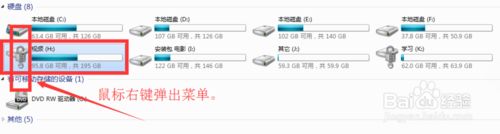
2、鼠标右键,弹出菜单,选择“bitlocker”项。打开bitlocker管理。
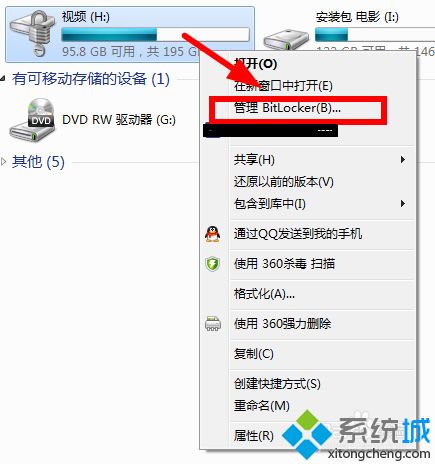
3、现在,使用第一项:更改用于解锁驱动器的密码。
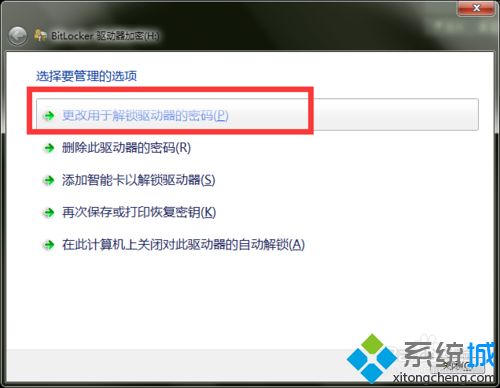
4、输入新的硬盘密码,并确认新的密码。
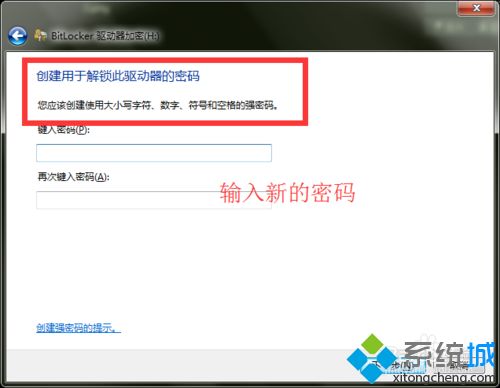
5、密码更改成功。
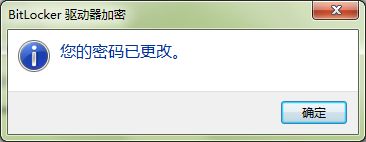
6、保存或打印自己的硬盘密码恢复密匙,这样可以在当我们忘记了密码以后,用来解开硬盘。
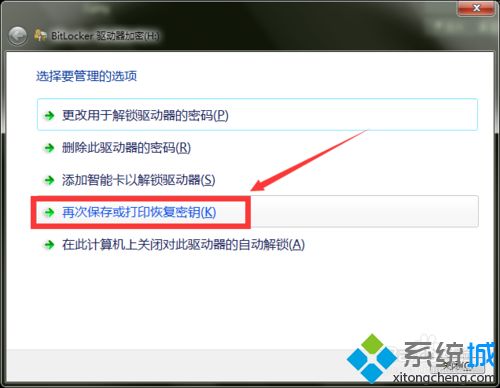
7、选择自己要保存的方式,比如将恢复密匙保存到文件。
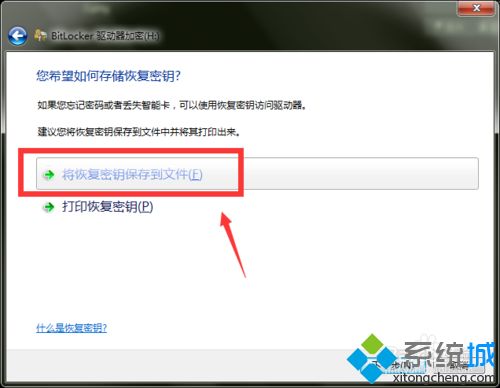
以上和大家分享win10更改硬盘bitlocker密码的详细步骤,操作步骤不会复杂,一看就懂,希望对大家有所帮助。
我告诉你msdn版权声明:以上内容作者已申请原创保护,未经允许不得转载,侵权必究!授权事宜、对本内容有异议或投诉,敬请联系网站管理员,我们将尽快回复您,谢谢合作!










